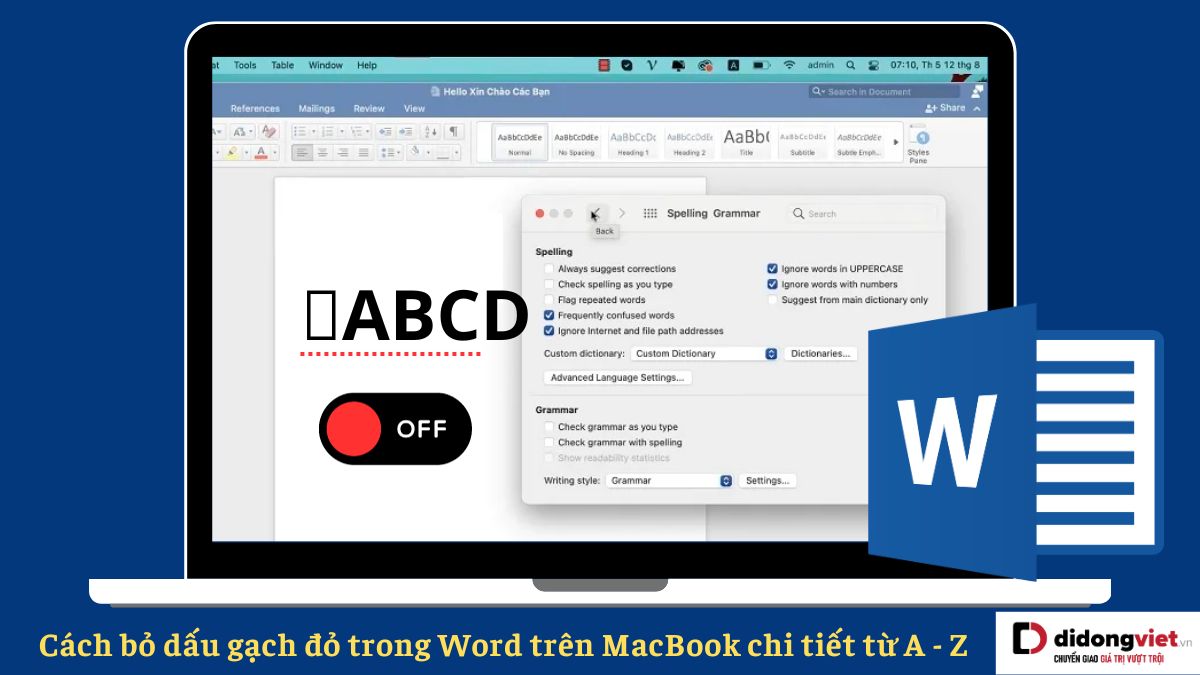Trên Word thường sẽ xuất hiện những dòng gạch đỏ dưới chân các cụm từ trong một văn bản. Việc xuất hiện những dòng gạch đỏ này sẽ gây mất thẩm mỹ cho văn bản. Hãy cùng bài viết tìm hiểu qua cách bỏ dấu gạch đỏ trong Word trên MacBook nhanh dưới đây nhé.
1. Cách bỏ dấu gạch đỏ trong Word trên MacBook đơn giản
Cách bỏ dấu gạch đỏ trong Word trên MacBook thao tác đơn giản như sau:
Bước 1: Mở Word trên MacBook của bạn và chọn mục Word từ thanh menu trên cùng của màn hình. Sau đó, chọn Preferences từ menu xuất hiện.
Bước 2: Trong cửa sổ Preferences vừa xuất hiện, hãy chọn vào mục “Spelling & Grammar”.
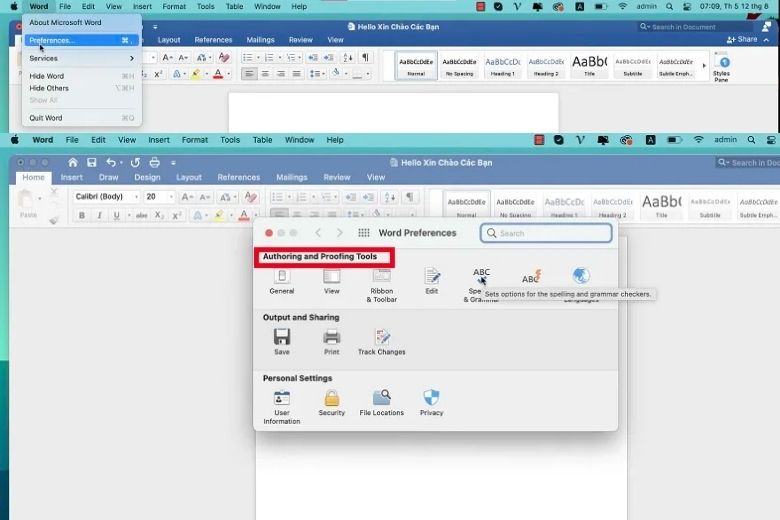
Bước 3: Bỏ chọn các mục Spelling và Grammar. Điều này sẽ tắt tính năng kiểm tra chính tả và ngữ pháp trong Word lúc này dấu gạch chân đỏ sẽ không còn xuất hiện.
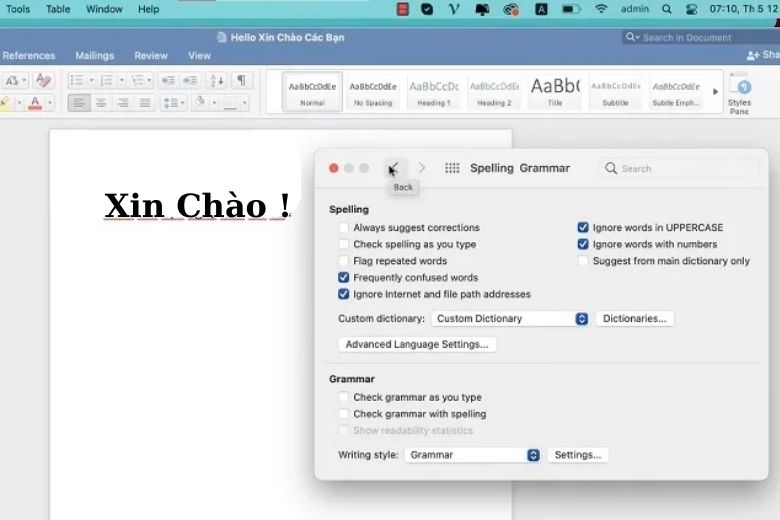
2. Cách bật kiểm tra chính tả bằng công cụ có sẵn trên Word
Sau khi biết cách bỏ dấu gạch đỏ trong Word trên MacBook nhưng việc này lại khiến cho bạn không được kiểm tra chính tả tự động nữa. Hãy cùng bài viết tham khảo qua cách bật kiểm tra chính tả thông qua một công cụ có sẵn trong Word dưới đây nhé.
Bước 1: Mở Word trên MacBook và chọn mục Word từ thanh menu ở phía trên cùng của màn hình. Sau đó, chọn Preferences từ menu xuất hiện.
Bước 2: Trong cửa sổ Preferences, chọn mục Spelling & Grammar.
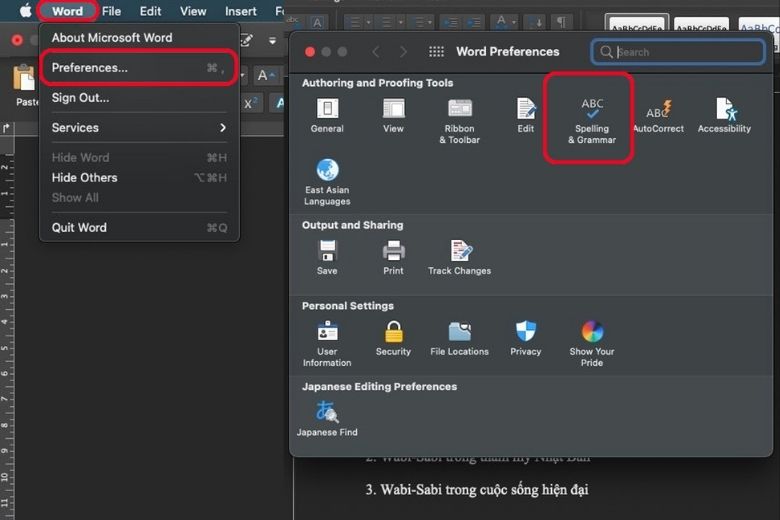
Bước 3: Đảm bảo rằng mục Check spelling as you type được tích vào. Điều này sẽ bật kiểm tra chính tả tự động trong Word.
Sau khi hoàn thành các bước trên, Word sẽ tự động kiểm tra chính tả khi bạn gõ văn bản và gạch chân đỏ sẽ xuất hiện để chỉ ra các từ có thể bị viết sai chính tả.
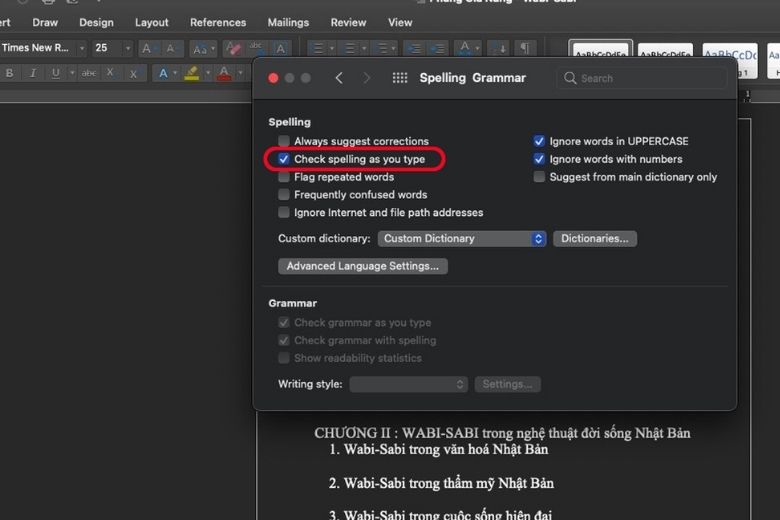
3. Lời kết
Bài viết trên đã hướng dẫn các bạn đọc cách bỏ dấu gạch đỏ trong Word trên MacBook nhanh chóng và hướng dẫn bật lại tính năng kiểm tra chính tả nhanh chóng khi cần. Để tham khảo thêm nhiều bài viết về thủ thuật MacBook hay hãy theo dõi kênh Dchannel thường xuyên hơn nhé.
Di Động Việt cam kết “CHUYỂN GIAO GIÁ TRỊ VƯỢT TRỘI” đến từng khách hàng thông qua chất lượng sản phẩm, sự đa dạng và lựa chọn, dịch vụ chăm sóc khách hàng, sự tin cậy và đáng tin cậy, cùng với việc xây dựng mối quan hệ lâu dài.
Xem thêm:
- Hướng dẫn cách in trên MacBook đơn giản đúng cách nhất
- 3 cách gõ Tiếng Việt trên MacBook đơn giản nhanh chóng nhất
- 3 Cách chuyển File Word sang PDF trên MacBook nhanh chóng nhất
- Cách lưu file Word trên MacBook, lấy lại file chưa lưu và khôi phục file cũ đơn giản nhất
Di Động Việt